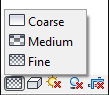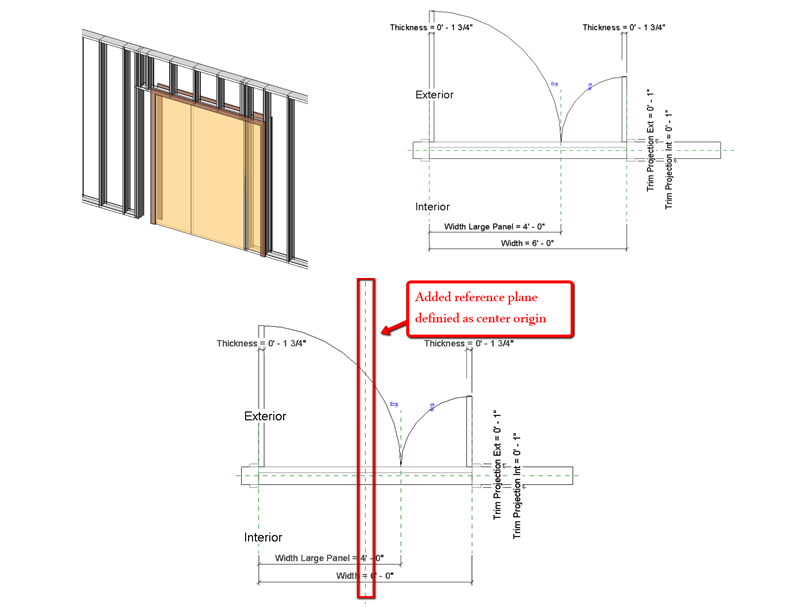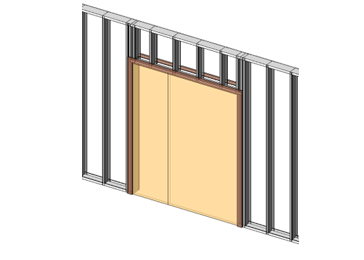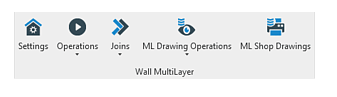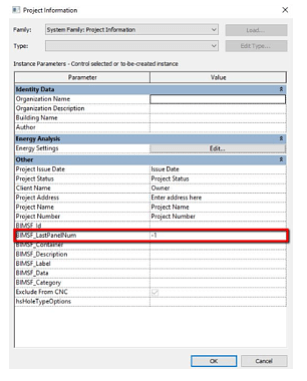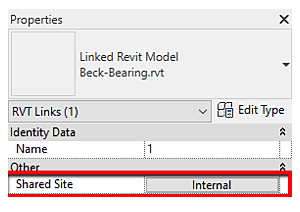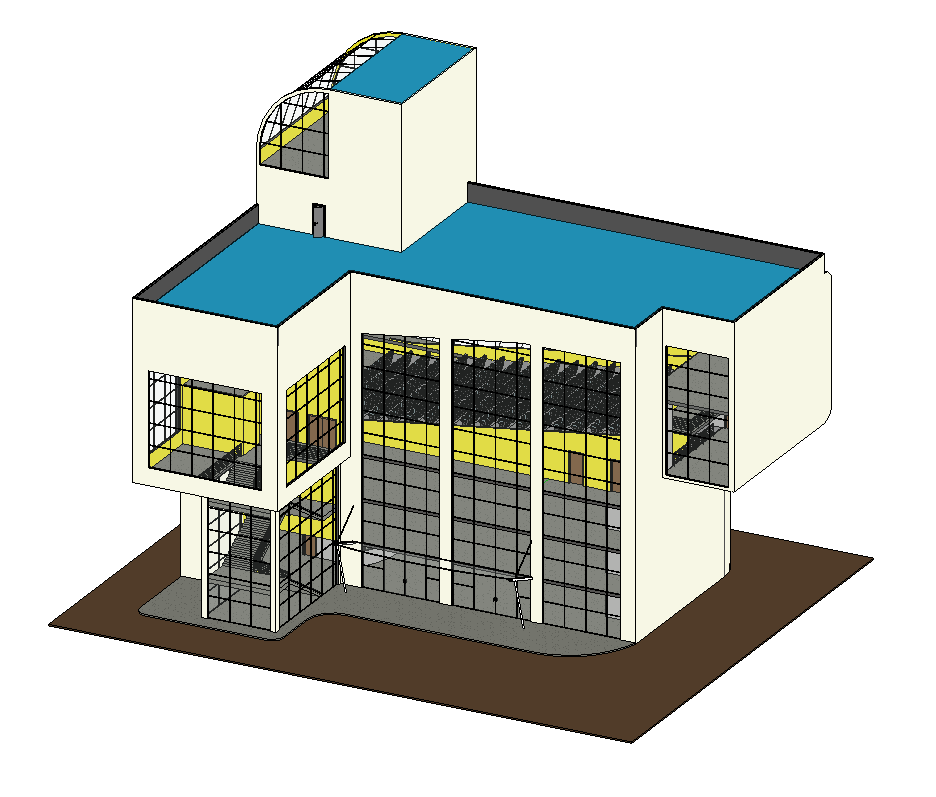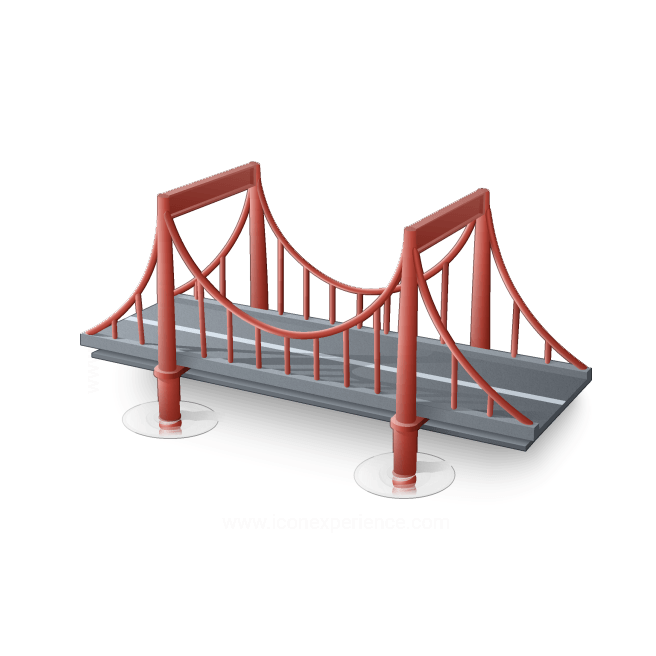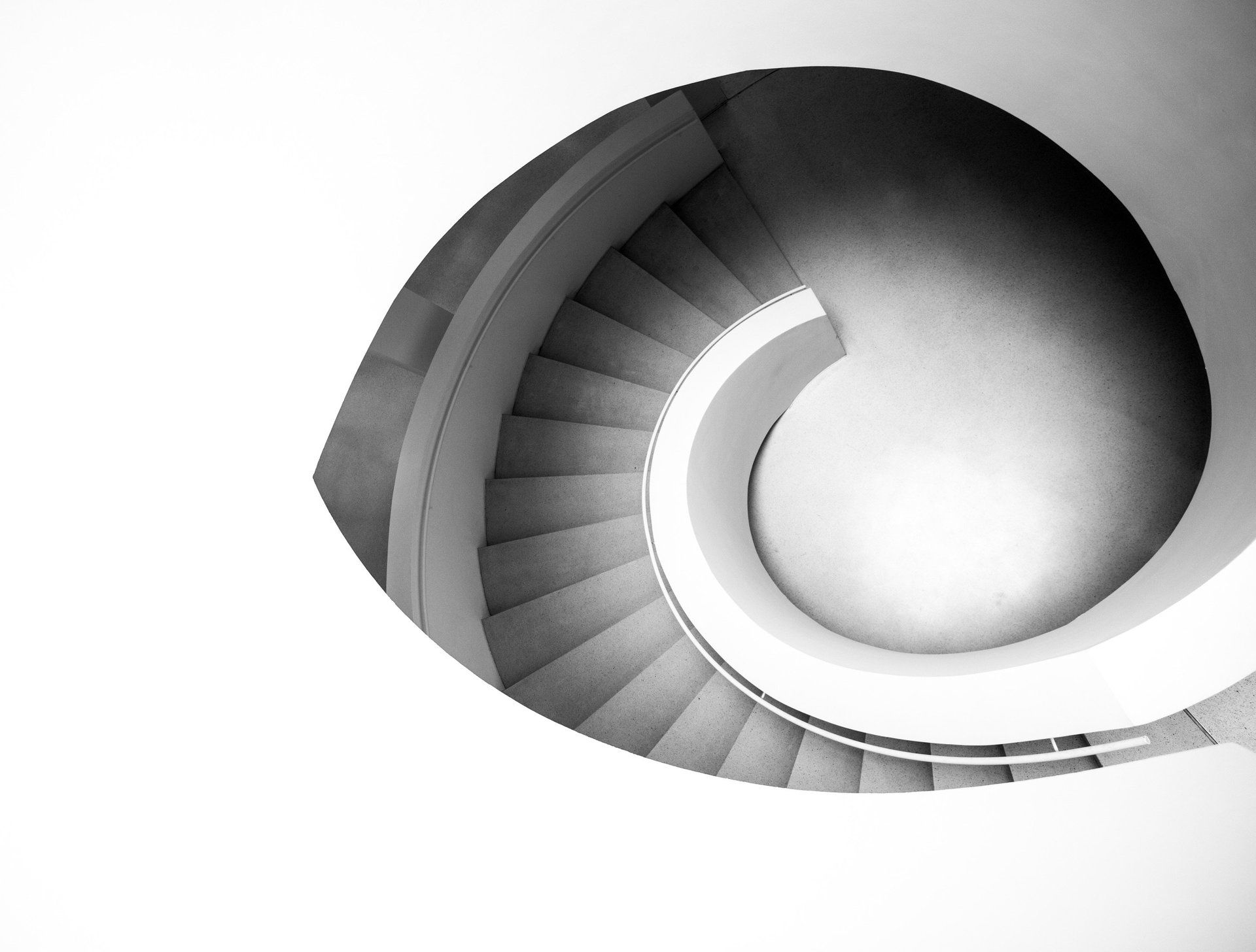Buenas prácticas en el uso de MWF para Revit
1 de agosto de 2019
"Tips" a tener en cuenta para conseguir mayor eficiencia en un proyecto con MWF en Revit
Traducido por Milton Chanes del artículo original " Best Practices in Revit® for a More Efficient MWF Project " publicado en http://blog.strucsoftsolutions.com/best-practices-in-revit-for-mwf
Best Practices in Revit® for a More Efficient MWF Project (título original)
Tanto si usted es un usuario de Revit® novel o experto, aquí encontrará algunos consejos y trucos para Revit® que lo ayudarán a hacer sus modelos con entramados metálicos o de madera (sistemas de perfilería) y flujos de trabajo, más inteligentes y eficientes.
General:
- No elimine ni cambie el nombre de ninguna familia entregada en la carpeta de instalación de MWF. Si es necesario realizar ajustes en la familias, copie las familias de la carpeta MWF y modifique las copias.
- No modifique los marcadores entregados; según sea necesario, copie el marcador entregado y modifique sus copias.
Nota: Los marcadores se pueden exportar e importar para su uso en otros proyectos.
Limpieza del modelo:
- Cuando sea posible, antes de la panelización, elimine de Revit® los modelos de elementos que no son necesarios para crear el sistema de perfilería. Cuanto más grande sea el archivo, más tiempo llevará crear paneles, generar dibujos, etc.
- Purgue modelos antes de cargar datos MWF y evite purgar el proyecto después. MWF utiliza muchos objetos del tipo marcador que podrían ser eliminados en una purga posterior.
Nota: Cualquier objeto o parámetro que tenga "MWF_, BIMSF_, Panel". Los parámetros con estos nombres, sean probablemente objetos generados por MWF y no deben eliminarse o purgarse. - Para proyectos grandes, es conveniente separar el entramado de perfilería en archivos individuales, y vincularlos a través de un modelo central.
Configurar la Visibilidad en Vistas 3D:
- Si utiliza muros, suelos, techos y cubiertas transparentes permitirá a los usuarios ver los paneles MWF sin tener que encender / apagar este tipo de elementos varias veces. (Nota de Milton Chanes: también tener en cuenta trabajar con vistas duplicadas)
- Nivel de detalle Medio / Alto: Establecer el nivel de detalle en Revit, al menos en "Medio" (Medium en la versión en inglés). Si se configura como "Bajo" (Coarse en inglés), los elementos del entramado se mostrarán como líneas rectas finas. Sin embargo, cambiar al nivel de detalle "Bajo" después de realizar el "Entramado estructural autoportante" (Framing) es un enfoque adecuado para mantener su proyecto ligero.
Así debe preparar los Tipos de muros para MWF:
- Cree una capa estructural por tipo de muro – Coloque paneles MWF centrados en la capa estructural.
- Cree una geometría precisa (Altura, Longitud, Ángulo): Los miembros del panel seguirán la geometría de los muros.
- Crear uniones de muros apropiadas, ya que ésto afecta las uniones de los paneles MWF.
- No cree muros apilados, ya que MWF no enmarcará de manera automática este tipo de muros.
- No cree muros cortina que representen la perfilería de los paneles, ya que MWF ignorará este tipo de muros cortina para crear el sistema de paneles.
- No cree muros con hendiduras o salientes (barridos).
- Los muros se pueden unir a las líneas del techo, pero su "restricción superior" debe ser la altura final correcta del panel.
- Al enmarcar muros a dos aguas, asegúrese de que la restricción superior esté en el pico más alto del muro o por encima de él. Cuando se usa el comando de interferencia para la detección de choques entre muros y objetos MEP, los objetos deben cruzarse con los volúmenes de los muros, no con las "proyecciones" creadas cuando los muros están conectados a las líneas del techo. Ya que los soportes de celocía no deben tener sus restricciones principales conectadas a niveles más altos que las alturas finales de los muros.
- Al crear una Viga de Celosía MWF (Cercha metálica en el Río de la Plata), los aleros del muro que servirán de soporte para las Vigas de Celosía no deben tener sus restricciones superiores conectadas a niveles más altos que las alturas finales de los muros. MWF usará la "restricción de nivel superior" de los muros como base de las armaduras.
- Los muros deben dividirse antes de aplicar marcadores de unión. Dado que la división de muros crea muros separados con diferentes ID, los marcadores de unión no podrán identificar los muros correctamente.
Verificar los tipos de puertas y ventanas:
- El ancho, altura y dimensiones aproximadas se deben representar con precisión.
- Excentricidad: Coloque las líneas centrales de las familias en el medio. MWF enmarcará alrededor de los vanos en función de las líneas centrales o medios utilizados como punto de inserción.
- Cree puntos de inserción de elevación en la parte inferior de las aberturas de ventanas y puertas.
- MWF no admite aberturas del tipo Generic Model Openings.
- MWF no admite parámetros de instancia para altura y ancho de puertas y ventanas. Estos parámetros deben ser parámetros de tipo .
Ventanas y puertas en MWF :
Cuando MWF crea el entramado alrededor de las familiasi de puertas y/o ventanas, es importante que la familia misma esté configurada correctamente:
- "Ancho" y "Altura" deben crearse y rellenarse correctamente.
- Cree un plano de referencia que defina el origen de la familia. Colóquelo en el centro del ancho de dicha abertura.
MWF necesitará estas referencias para crear el marco alrededor de las puertas y ventanas. Los parámetros "Ancho" y "Altura" y la ubicación del plano de referencia (que define el origen) designarán exactamente dónde comenzará y terminará el encuadre.
A continuación se muestra un ejemplo de una familia de puertas enmarcada incorrectamente, debido a la ubicación incorrecta del plano de referencia (que define el origen de la inserción de la puerta dentro del proyecto).
Esta instancia muestra que no hay origen de centro. Al hacer clic en el botón Editar Familia, los usuarios pueden ajustar y agregar planos de referencia. Una vez que se agrega el origen del centro y se define como tal, se aplicará el encuadre de manera correcta:
Al agregar el origen del centro, la puerta ahora se enmarcará correctamente:
Para paneles MultiLayer:
- Siempre acceda a las propiedades a través de la ruta Wall MultiLayer > Operation > Wall Properties . El uso de las propiedades de panel de capa única en el un panel MultiLayer hará que el panel se corrompa.
- Los muros deben dividirse antes de aplicar los marcadores de unión. Dado que la división de muros crea dos paredes con ID diferentes, el marcador de unión no podrá identificar los muros de manera adecuada después de dividir los muros originales.
Prepare los tipos de techos para cerchas o vigas:
- Cree una capa estructural: Los paneles de techo de MWF (Vigas o Cerchas) se pueden alinear a una de las caras de una capa estructural.
- Cree una geometría precisa (altura, longitud, ángulo): Los elementos de la cercha seguirán la geometría de los techos.
- Los muros que soportan los techos no se deben "fijar al techo" con Revit®. Esto puede hacer que el acorde inferior de las armaduras se coloque en ubicaciones incorrectas.
Preparar los tipos de Suelos:
- Crear una capa estructural: Los paneles MWF se pueden alinear a una de las caras de una capa estructural.
- Capas de acabado: Cree el objeto de suelo con el número y espesor correctos de las capas de acabado. Los elementos finales se crearán en base a estas capas.
- Cree una geometría precisa (altura, longitud, ángulo): Los paneles de suelo seguirán la geometría de los objetos de suelo de Revit®.
- Los suelos pueden contener sólo un boceto de circuito cerrado.
Preparar los tipos de techos:
- Los objetos de techo se deben dividir por panel antes de enmarcarlos. MWF no puede enmarcar múltiples paneles dentro de grandes objetos de techo.
Trabajo compartido:
- Para paneles de una única capa:
- Varios usuarios pueden crear paneles de una sóla capa al mismo tiempo en el mismo conjunto de trabajo si "BIMSF_LastPanelNum” en “Project Information” (Información del proyecto) se establece en -1.
- Los paneles multicapa (multilayer):
- Los objetos MultiCapas, como plantillas o "creadores", deben crearse previamente o por un sólo usuario cuando nadie más está trabajando en el proyecto.
- Varios usuarios pueden crear paneles MultiLayer (MultiCapas) al mismo tiempo. Sin embargo, cada usuario debe trabajar en un conjunto de trabajo separado.
- Para Suelos / Techos:
- Sólo un usuario puede trabajar con paneles de suelo y techo en un conjunto de trabajo individual. Otros usuarios aún pueden trabajar con otros tipos de paneles como se describe en el punto anterior.
- La "Base de Elevación" (Elevation Base) de los niveles debe establecerse en el "Punto base del proyecto". De lo contrario, pueden producirse algunos problemas durante la sincronización.
Clash Detection (Detección de Interferencias):
- Se deben compartir las coordenadas de los archivos vinculados que se utilizan para la detección de "choques" o interferencias.
- Un archivo que no sea RVT (IFC, TEKLA, etc.) debe convertirse a Revit® antes de usarse en la detección de conflictos y debe contener los niveles de referencia del proyecto.
Para más información, visite la web de StructSoft Solutions en www.strucsoftsolutions.com, y también pueden contactar con el soporte técnico en mwfsupport@strucsoftsolutions.com
Nota: En Inglés se utiliza "Framing" para referirse a la estructura autoportante para fijación de placas de yeso, por ejemplo. Esta estructura si fuera con perfiles metálicos sería Metal Framing o Wood Framing (de ahí el nombre MWF, Metal/Wood Framer). En español, no existe una única traducción a ésto y depende del técnico, de la empresa que lo fabrique, o incluso del país de habla hispana, existen varios nombres para referirse a lo mismo. Así que en la traducción he intentado reflejar esta condición: podríamos decir que "Framing" sería equivalente a "Entramado", "Entramado autoportante", "Sistema auxiliar de soportación" (gracias a Jon Leguina de Saltoki que me lo indicó). También se conoce como "Sistema de perfilería" o "Sistema estructural auxiliar de metal o madera". En fin, claramente en inglés es más sencillo y en español no hay una única palabra para referirse a ésto. Así que he usado la que más claro puede quedar para todos y "Entramado metálico o de madera", podría ser una manera más corta de decir "Entramado estructural autoportante".




Conoce la nueva plataforma www.miltonchanes.academy
Aprende Revit Online, desde 29 euros por mes.
Podrás darte de baja cuando lo desees.
¿Tienes dudas? No te preocupes podrás probarlo gratis durante 7 días.